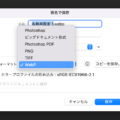移動したい範囲を選択してドラッグするだけ
「コンテンツに応じた移動ツール」を選択し移動したい範囲を選択してドラッグするだけで周りの背景に合わせて移動できるツール。
たとえば下記の画像はこのツールを使用して、あるものを選択して別の場所にドラッグして移動させたのだがおわかりだろうか。
修正後の画像はこちら。

実は左側にある非常用進入口の位置を下に移動させている。繰り返しになるが自分が行った作業は「コンテンツに応じた移動ツール」を選択し移動したい範囲を選択してドラッグしただけでそのほかの作業は一切行っていない。今までは選択範囲をコピー&ペーストしたあと修復ブラシツールやスタンプツールなどで細かい部分を修正していたがこのツールを使用することで作業時間を大幅に短縮できる。